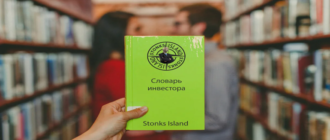Подписки — это удобный способ доступа к услугам, которые вы используете ежемесячно, но они могут легко выйти из-под контроля. Целесообразно потратить несколько минут на просмотр подписок, за которые Вы в настоящее время платите на своем iPhone, чтобы убедиться, что вы не тратите деньги впустую.
Также иногда приложения для iPhone и iPad работают не так, как должны (или не так, как рекламируются); в других случаях они просто сломаны или исчезают из App Store и не могут быть загружены со вкладки «Покупки». В подобных ситуациях недовольные потребители могут потребовать свои деньги обратно, но как это сделать? И удастся ли им вернуть деньги?
Процесс возврата средств в iTunes и App Store одинаков независимо от того, на каком устройстве вы это делаете. Мы описали варианты ниже для iOS, macOS и Интернета. Если вам не удалось получить возмещение через официальный канал Apple, лучше всего обратиться в службу поддержки Apple. В этой статье мы объясняем, как подать заявку на возврат средств из App Store, и правила, регулирующие эту процедуру.
- Рейтинг топ приложений App Store для iPhone
- Как получить возмещение в iTunes или App Store через браузер
- Как получить возмещение в iTunes или App Store на iPhone или iPad
- Как получить возмещение в iTunes или App Store на Mac
- Примечание о возврате
- Как проверить и отменить подписку на вашем iPhone или iPad
- Как проверить подписки на вашем iPhone
- Как отменить подписку на iPhone
- Как отменить подписку Apple на Mac
- Как аннулировать подписку Apple в Windows
- Как долго Apple возвращает деньги?
- По каким причинам Apple сможет отказать в возврате средств?
- Часто задаваемые вопросы, связанные с возмещением средств от Apple
- Почему я не могу отправить запрос на возмещение в Apple ?
Рейтинг топ приложений App Store для iPhone
| Платно | Бесплатно | Кассовые сборы |
| HotSchedules | Truth Social | YouTube |
| Procreate Pocket | TikTok | TikTok |
| The Wonder Weeks | YouTube: Watch, Listen, Stream | HBO Max |
| Shadowrocket | Tinder | |
| Pocket God | Disney+ | |
| TonalEnergy Tuner & Metronome | Snapchat | Roblox |
| 75 Hard | Talking Ben the Dog | Candy Crush Saga |
| AutoSleep Track Sleep on Watch | Gmail | Hulu, LLC |
| Dark Sky Weather | HBO Max | Bumble — Dating |
| Facetune Facetun | Мессенджер | Pandora |
Как получить возмещение в iTunes или App Store через браузер
Чтобы начать процесс, откройте веб—браузер и перейдите на страницу Apple «Сообщить о проблеме». Это работает на мобильных и настольных компьютерах.
После загрузки веб-страницы вам нужно будет войти в систему, используя имя пользователя и пароль Apple ID (и код 2FA, если вы впервые входите в систему из этого конкретного браузера). Введите их и нажмите стрелку, чтобы завершить процесс.
После входа в систему вы увидите все загруженные вами приложения (даже если они были бесплатными или включали платежи в приложении), ваши подписки (включая Apple One ) и все остальное, на что вы, возможно, потратили деньги в App Store.
Прежде чем вы сможете запросить возврат средств за конкретную покупку, вам нужно пройти через несколько меню. Начните с нажатия или касания раскрывающегося меню «Я хотел бы» под заголовком «Чем мы можем вам помочь». Выберите опцию «Запросить возврат».
Новый раскрывающийся список появится под первым. Нажмите или коснитесь поля «Подробнее» и выберите одну из следующих причин для запроса на возврат:
- Я не хотел покупать это;
- Ребенок/несовершеннолетний совершил(-и) покупку(-и) без разрешения;
- Я не хотел подписываться на подписку(ы);
- Я не собирался продлевать подписку(-и);
- Моя покупка не работает должным образом;
- В приложении не получено;
- Другое.
По понятным причинам Apple размещает под коробкой небольшое предупреждение о том, что вы можете потерять доступ к предметам, на которые возмещаются средства. Если ваши деньги будут возвращены, вы не сможете сохранить свою цифровую покупку.
Нажмите кнопку «Далее», чтобы продолжить.
Теперь вы можете просмотреть и выбрать, за какие покупки, подписки или покупки в приложении вы хотите запросить возврат средств. Вы можете выбрать один или несколько. Когда закончите, нажмите или коснитесь кнопки «Отправить» в верхней части страницы.
Apple должна отправить вам электронное письмо в течение нескольких часов или дней, сообщив, принят ли ваш запрос, и подтвердив, что ваш возврат обрабатывается. В зависимости от того, как вы финансировали покупку, возврат денег может занять больше времени.
Как получить возмещение в iTunes или App Store на iPhone или iPad
Хотя Apple не создала способ запроса возмещения непосредственно в приложениях, таких как App Store или iTunes Store на iOS, вы можете, по крайней мере, начать процесс там, если хотите.
Приведенные ниже шаги показывают процесс конкретно для App Store, хотя процесс во многом такой же, как и в других цифровых магазинах Apple.
- Откройте магазин приложений;
- Нажмите на свою фотографию в правом верхнем углу, чтобы просмотреть свою учетную запись. Если у вас нет набора фотографий, это будут ваши инициалы;
- Нажмите «Куплено». Если у вас включен семейный доступ, вам нужно нажать «Мои покупки» или имя человека в вашей семье, совершившего покупку, за которую вы хотите получить возмещение;
- Нажмите на приложение, для которого вы хотите запросить возмещение;
- Прокрутите вниз список приложений и нажмите «Сообщить о проблеме». Затем вы попадете на сайт возврата денег Apple в браузер;
- Войдите на сайт Apple, используя имя пользователя и пароль Apple ID;
- В раскрывающемся меню выберите «Запросить возврат»;
- В следующем раскрывающемся меню выберите причину запроса на возврат из списка.
- Нажмите «Далее»;
- Нажмите «Отправить»;
- В течение нескольких дней вы должны получить ответ от Apple о том, одобрен ли ваш запрос на возмещение;
- Обратите внимание, что, если вы не имеете права на возврат средств за выбранный вами товар, последняя кнопка для подачи претензии будет недоступна.
Как получить возмещение в iTunes или App Store на Mac
Если вы находитесь за своим Mac или ПК с Windows и хотите получить возмещение в iTunes или App Store, вы можете сделать именно это. Как и в iOS, процесс загрузит вас в веб—браузер для завершения заявки, но вы можете, по крайней мере, начать процесс в одном из приложений магазина Apple.
Приведенные ниже шаги относятся конкретно к Mac App Store, хотя вы также можете начать процесс через приложения «Музыка», «Телевидение» или «Книги».
- Откройте приложение App Store;
- Нажмите на свою фотографию, чтобы просмотреть свой аккаунт. Если у вас нет набора фотографий, это будут ваши инициалы;
- В приложениях «Музыка» и «ТВ» более быстрый способ получить доступ к своей учетной записи — нажать «Учетная запись» в строке меню и выбрать «Настройки учетной записи…» в раскрывающемся меню;
- Нажмите на приложение, для которого вы хотите запросить возмещение;
- Прокрутите список приложений и нажмите «Сообщить о проблеме». Затем вы попадете на сайт возврата денег Apple в Safar;
- Войдите на сайт Apple, используя имя пользователя и пароль Apple ID;
- В раскрывающемся меню выберите «Запросить возврат»;
- В следующем раскрывающемся меню выберите причину запроса на возврат из списка.
- Нажмите «Далее»;
- Нажмите «Отправить».
Опять же, вы должны получить ответ от Apple в течение нескольких дней о том, был ли ваш возврат одобрен.
Примечание о возврате
Как мы уже говорили в начале, функция Apple для запроса возмещения предназначена для случаев, когда была допущена настоящая ошибка или купленный вами контент не соответствовал рекламе, а не только для проверки лучших приложений для iPhone и iPad на пробной основе.
Лучше всего отправить запрос на возмещение, как только вы поймете, что что-то не так, поскольку сроки предоставления возмещения могут различаться в зависимости от региона. Если ваша причина возмещения недействительна или вы слишком поздно подали заявку, ваша претензия может быть отклонена или, по крайней мере, вам может потребоваться более подробный разговор со службой поддержки Apple.
Однако возврат средств в iTunes и App Store обычно занимает день или два, чтобы сохранить любые дополнительные проверки, которые необходимо выполнить службе поддержки Apple. Вы можете проверить статус любых требований о возмещении, войдя на сайт Apple «Сообщить о проблеме».
Как проверить и отменить подписку на вашем iPhone или iPad
Почти каждое приложение и служба сегодня требуют, чтобы вы подписались на подписку. Хотя это распределяет расходы по времени вместо того, чтобы взимать плату сразу, легко потерять учет ваших подписок и тратить деньги на услуги, которыми вы даже больше не пользуетесь.
Если вы обычно регистрируетесь с помощью телефона или планшета, вам может быть интересно, как проверить, а затем отменить подписку на iPhone или iPad.
Мы покажем вам, как управлять всеми подписками, на которые вы подписались через свою учетную запись Apple, чтобы вы могли контролировать их.
Как проверить подписки на вашем iPhone
Apple позволяет легко просматривать все подписки, которые у вас есть в настоящее время, через ваш Apple ID. К ним относятся любые сторонние подписки в приложениях, а также подписки на сервисы Apple, такие как Apple Arcade и Apple TV+.
Вот где найти подписки на вашем iPhone:
- Откройте приложение «Настройки» на своем iPhone или iPad;
- Коснитесь своего имени вверху списка;
- На открывшейся странице нажмите «Подписки»;
- Убедитесь, что ползунок Renewal Receipts включен.
Каждый раз, когда вы платите Apple за продление подписки, вам будет отправляться электронное письмо, что упростит отслеживание того, когда вы платите за эти услуги.
Если эта функция не включена, перейдите в «Настройки»> [Ваше имя]> «Мультимедиа и покупки»> «Просмотр учетной записи»> «История покупок». Там вы можете увидеть все, что вы купили у Apple, включая продление подписки и бесплатные загрузки приложений.
Как отменить подписку на iPhone
Исполнив изложенные выше шаги для доступа к страничке «Подписки» для своего Apple ID, вы видите все подписки, счета за которые расплачиваются через ваш личный кабинет Apple. Коснитесь подписки, от которой желаете отказаться или поменять ее.
В изложенном ниже образце вы сможете видеть, как аннулировать Apple Music. Нажмите «Членство в Apple Music», чтобы просмотреть детали и поменять тип подписки, если желаете. Он демонстрирует вам, какой у вас план, когда подписка продлевается и другие сценарии подписки.
Ниже вы видите кнопочку «Отменить подписку» (или «Отменить пробную версию», если вы все еще пребываете в тестовом периоде). Прикоснитесь и подтвердите, чтобы отписаться от подписки на службу приложения.
Когда вы аннулируете коммерческую подписку, множество служб позволит вам продолжать пользоваться этой службой до завершения периода подписки. Впрочем, это не соотносится к множеству бесплатных тестовых концепций. Например, если вы аннулируете тестовую версию Apple Music, вы незамедлительно утратите допуск к премиум-хостингу.
Таким образом, если вы желаете применить всю бесплатную тестовую версию, но не желаете оплачивать по ее завершении, мы посоветуем поставить на вашем девайсе предупреждение об приостановке подписки на приложение за несколько дней до ее завершения.
Если вы когда-нибудь передумаете о подписке и пожелаете подписаться вторично, дотроньтесь ее наименования в подразделе «Просрочено» на этой страничке. Потом вы видите способы повторного пуска подписки. Подтвердите тот, который вы желаете, и ваша услуга вновь станет активной.
Как отменить подписку Apple на Mac
При желании вы также можете отменить подписку на приложение на своем Mac. Начиная с macOS Catalina, iTunes больше не существует в macOS. В результате функция отмены подписки на приложения теперь находится в App Store.
Раскройте App Store на Mac, потом нажмите на свое имя и значок профиля в левом нижнем углу. Выберите «Просмотр информации» в правом верхнем углу. Вероятно, вам понадобится ввести пароль Apple ID, чтобы продолжить.
Когда вы найдете страничку «Информация об учётной записи», крутите вниз до подраздела «Управление». Вы видите запись «Подписки» с числом подписок, которые в настоящее время располагаются в вашей учетной записи; нажмите «Управление» справа.
Оттуда вы видите чрезвычайно схожую консоль на iPhone и iPad. Это позволит вам поменять или отказаться от подписки Apple или другого приложения, если вы вошли в систему с тем же Apple ID.
Как аннулировать подписку Apple в Windows
Если вы входите с ПК Windows, то можете руководить своими подписками Apple на страничке подписок iTunes. Загрузите iTunes для Windows, если у вас его еще нет, потом раскройте iTunes и изберите «Учетная запись»> «Просмотреть мою учетную запись» . Это приведёт вас к консоли, схожей на информацию об учётной записи App Store выше; вам сможет понадобиться подтвердить свой Apple ID.
Прокрутите вниз и в подразделе «Настройки» вы видите вкладку «Подписки». Нажмите «Управление» рядышком. Потом вы сможете поменять или аннулировать свои подписки.
Как долго Apple возвращает деньги?
После обработки вашей заявки в Apple либо отклонит ее, известив о причине по электронной почте, либо возвратит средства, применяя тот же метод оплаты, который применялся для купли товара. Дедлайн возврата зависит от метода платы.
- Картой – до 30 дней. Если за это время финансы не придут, необходимо обратиться в банковское отделение;
- На счет в App Store — до 48 часов;
- Счет мобильного телефона — для прибытия возврата может понадобиться до 60 дней. Время обработки запроса зависит от вашего оператора связи.
По каким причинам Apple сможет отказать в возврате средств?
В некоторых моментах Apple может не удовлетворить ваш запрос. Традиционно это случается по следующим первопричинам: если вы чересчур частенько запрашивали возврат в последнее время, или вы уже вернули средства по этой причине. Apple довольно пристально рассматривает ошибочные загрузки несовершеннолетними, и в этом моменте вам категорически советуем настроить «Экранное время» и лимитировать покупки для малышей. Если вы этого не сделаете, вам может быть отказано в запросе вывода средств.
Часто задаваемые вопросы, связанные с возмещением средств от Apple
Все ли покупки подлежат возврату?
Нет. Хотя, если вы будете действовать быстро, и ваша причина уважительна, вы, скорее всего, получите возмещение. Но для немедленно расходуемого контента, такого как монеты или кредиты в играх, или аналогичные покупки в приложении, вы можете не получить возмещение.
Могу ли я продолжать пользоваться сервисом после возврата?
После обработки возврата вы не сможете использовать купленный товар. Но если запрос на возмещение отклонен, вы можете продолжать использовать приложение, носитель или покупку.
Как проверить статус запроса на возврат?
Вы можете просмотреть статус своего запроса на возмещение средств Apple, перейдя на страницу reportaproblem.apple.com> Проверить статус претензий> Ожидание. Если вы не видите пункт проверить статус заявок, это означает, что для вашей учетной записи нет ожидающих запросов на возврат средств.
Как я могу получить счет за покупку от Apple?
Когда вы покупаете приложение, музыку, фильм, подписку и т. д., Apple отправляет вам электронное письмо на адрес электронной почты, добавленный в ваш Apple ID. Это действует как ваш счет. Но если вы его не получили, перейдите на сайт reportaproblem.apple.com, коснитесь идентификатора заказа и коснитесь «Просмотреть счет -фактуру». Он покажет налоговую накладную. Сделайте скриншот и сохраните его.
Кроме того, если вы хотите получить счет по электронной почте, перейдите в «Настройки iPhone или iPad»> ваше имя> «Медиафайлы и покупки»> «Просмотреть учетную запись»> «История покупок»> «Всего выставлено для желаемой покупки»> «Отправить повторно».
Вы можете сделать то же самое в приложении iTunes или Music на Mac, нажав «Учетная запись»> «Просмотреть мою учетную запись»> «Просмотреть все» рядом с «История покупок»> «Идентификатор заказа»> «Отправить повторно»
Почему я не могу отправить запрос на возмещение в Apple?
После завершения аутентификации оплаты сразу же начинается загрузка купленного приложения или мультимедиа. Однако покупка может по-прежнему отображаться в разделе «Ожидающие покупки» в течение примерно 24 часов. После обработки вы можете отправить запрос на возврат.